Maison >Tutoriel logiciel >Logiciel >Comment désactiver le blocage des fenêtres dans le navigateur Microsoft Edge-Comment désactiver le blocage des fenêtres dans le navigateur Microsoft Edge
Comment désactiver le blocage des fenêtres dans le navigateur Microsoft Edge-Comment désactiver le blocage des fenêtres dans le navigateur Microsoft Edge
- WBOYWBOYWBOYWBOYWBOYWBOYWBOYWBOYWBOYWBOYWBOYWBOYWBavant
- 2024-03-04 21:20:062062parcourir
L'éditeur PHP Baicao vous montrera comment désactiver l'interception des fenêtres du navigateur Microsoft Edge et résoudre le problème des invites contextuelles lors de la fermeture de la fenêtre. Avec une opération simple, vous pouvez facilement désactiver cette fonction de blocage pour rendre l'utilisation du navigateur plus fluide. Ensuite, nous présenterons en détail comment désactiver le blocage des fenêtres dans le navigateur Microsoft Edge, afin que vous puissiez facilement résoudre ce problème.
1. Ouvrez d'abord le navigateur Microsoft Edge, cliquez pour entrer et recherchez le bouton des paramètres à trois points dans le coin supérieur droit, comme indiqué dans la figure ci-dessous.
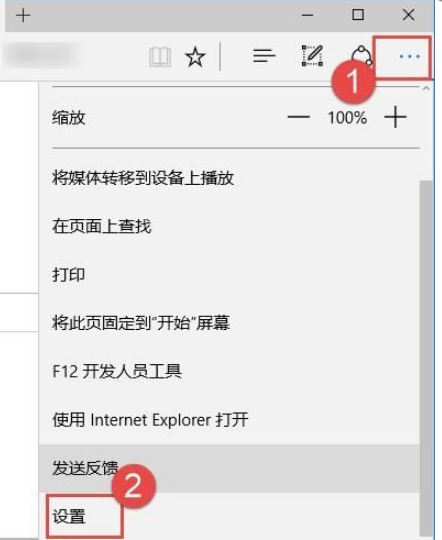
2. Déroulez vers le bas pour sélectionner le bouton Paramètres avancés, comme indiqué dans la figure ci-dessous.
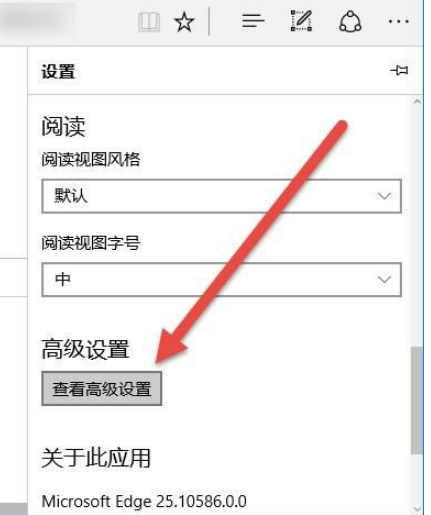
3. Cliquez pour cocher Empêcher les fenêtres contextuelles, comme indiqué dans la figure ci-dessous.
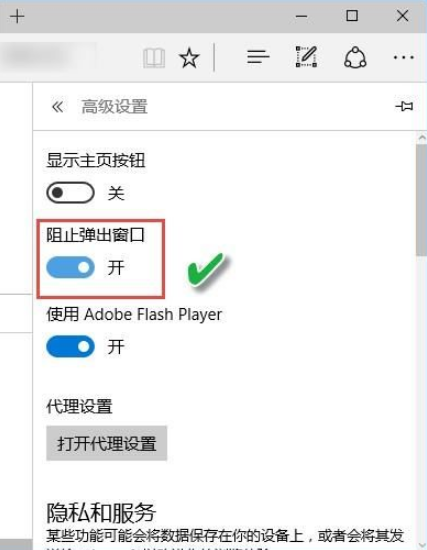
Ce qui précède est l'intégralité du contenu sur la façon de fermer le blocage des fenêtres dans le navigateur Microsoft Edge présenté par l'éditeur. J'espère que cela vous sera utile.
Ce qui précède est le contenu détaillé de. pour plus d'informations, suivez d'autres articles connexes sur le site Web de PHP en chinois!
Articles Liés
Voir plus- Quels sont les sélecteurs de base en CSS ? Quels sont les quatre sélecteurs CSS de base ?
- Quel est le langage de programmation ?
- Comment résoudre le problème du démarrage automatique du navigateur Edge au démarrage
- Comment définir la compatibilité du navigateur Edge ? Tutoriel sur la façon d'activer le mode de compatibilité du navigateur Edge
- Comment accélérer les téléchargements du navigateur Edge

